В каком году фирма apple выпустила первые пк управляемый манипулятором мышь
Обновлено: 13.05.2024
Сейчас в это сложно поверить, но Apple начала выпускать мышки во многом по воле случая. Когда Джобс в самом конце 70-х посетил вместе со своей командой исследовательский центр Xerox, одной из вещей, поразивших его, была компьютерная мышь (наряду с пользовательским графическим интерфейсом).
Сам Xerox хоть и вкладывался в научные разработки, но серьезно выпуском компьютерного оборудования не занимался. Первая мышка была выпущена ими в 1981 году и поставлялась в комплекте с рабочей станцией Xerox 8010 Star Information System. Рыночного успеха эта мышка не добилась — она была слишком дорогой (одно ее производство обходилось в 400 долларов) и потребители ее не приняли.
В Apple сразу поняли потенциал мышей. Вскоре компания заплатила 40 000 долларов за лицензию на их производство Стэнфордскому исследовательскому институту, в котором и создали первую мышь в 1968 году. Стоимость мышки удалось снизить до 25 долларов, и в 1984 году Apple представила свою собственную версию манипулятора.
Первая мышка Apple отличалась от той, что Стив увидел в Ксероксе. Вместо трех кнопок, у яблочной мыши была только одна. В Купертино были уверены, что так пользователям будет понятнее и удобнее. Единственная кнопка была выполнена в форме прямоугольника. Нажимать ее можно было двумя пальцами. В левом нижнем углу Apple разместила собственный логотип.
Дальнейшая эволюция мышек Apple шла по пути улучшения эргономики и дизайна. Манипуляторы становились все более компактными, углы сглаженными, а цвета более разнообразными.
Первая черная мышка Apple (фото — Википедия). Выпускалась вплоть до 1998 года
Эту мышку Apple запустила в производство в 1998 году. Модель Apple USB Mouse была довольно стильной (на выбор покупателя предлагалось семь вариантов расцветки), необычной, но популярной не стала. Причина тому — неудобный корпус. Мышка напоминала шайбу и плохо лежала в руке. Как шутили обозреватели, синдром запястного канала приобретался от одного взгляда на Apple USB Mouse.
На смену «шайбе» пришла Apple Pro Mouse. Она отдаленно напоминала предшественницу Apple Desktop Bus Mouse II. Apple сделала удобный корпус, а для отслеживания движения стала использовать светодиоды вместо шарика. Компания, кстати, стала первой, кто в стандартную поставку компьютера стал включать мышь с LED.
Модель оказалась удачной. Появившаяся в 2005 году Mighty Mouse фактически была улучшенной (или модернизированной) Apple Pro Mouse. Сейчас сложно поверить, но для 2005-го Mighty Mouse была довольно удобной мышкой. Например, пользователь мог прокручивать не только вертикально, но и горизонтально и по диагонали.
Позднее в Mighty Mouse поменяли способ отслеживания перемещений — вместо светодиодов стали использовать лазер.
За свою историю Mighty Mouse нашла и преданных поклонников, и врагов до гроба. У моего приятеля за полгода сломались две мышки Apple, после чего он решил никогда больше не покупать «яблочные» манипуляторы. Но, думаю, слово сдержать ему не удастся, ведь в конце октября Apple анонсировала новую мышь — Magic Mouse.
Magic Mouse чудо как хороша. Изумительный дизайн, первая мышь с поддержкой технологии multitouch (верхняя панель — сенсорная). Обозреватели, которые уже успели ознакомиться с новинкой, отмечают удобство работы, удачно сделанную прокрутку, и жесты, которые можно выполнять двумя пальцами.
Единственный неоспоримый недостаток волшебной мыши — это то, что она работает только с Mac OS X. Под виндой Magic Mouse теряет поддержку мультитача и превращается в обычную двухкнопочную мышь.


До того, как Apple выпустила революционную Magic Mouse, компания потратила более 30 лет на поиски идеального дизайна, конструкции и функциональности такого привычного манипулятора. Окунемся в историю создания мыши глазами Apple.
Последующие несколько лет Джобс посвятил получению пакета документов, патентов и лицензии на компьютерную мышь. За $40 000 все разработки Xerox перешли в руки Apple. Через много лет Джобс разоткровеничается: «Если бы тогда Xerox понимала потенциальные возможности своего изобретения, то компания превратилась бы в промышленного гиганта, превосходящего масштабы IBM, Microsoft и самой Xerox вместе взятых». А пока Apple могла распоряжаться лишь недоработанным дорогостоящим прототипом продукта, выпускать который на рынок было слишком рано.

И глава Apple отправился на поиски идеального сочетания эргономики, дизайна и стоимости вновь приобретенной революционной, но такой сырой технологии. Встретившись с дизайнером компании, известной сегодня под брендом IDEO, Дином Хоуви, Джобс сразу же выпалил все свои тербования:

В январе 1984 года анонсирован революционный компьютер Macintosh 128K. За $2 495 пользователь получал 7,83 MHz процессор от Motorola, 128 KB оперативной и 64 КБ встроенной памяти с возможностью подключения 3.5-дюймовых дискет емкостью в 400 KB. Одной из главных особенностей компьютера, обрушившего общепринятый «стотысячный ценовой барьер» (средняя стоимость PC с подобными характеристиками до выхода Macintosh 128K составляла $100 000), стала мышь Macintosh Mouse.
С целью облегчения веса манипулятора, инженеры уменьшили размер стального шарика, покрыв его резиной. С точки зрения дизайна Macintosh Mouse претерпела минимальные изменения. Корпус мыши получил более гладкие линии, а вместо молочного белого пластика был выбран светло-коричневый.

В последствие Macintosh Mouse получит еще две модификации. В 1986 году обновленный компьютер Macintosh Plus комплектуется мышью, имеющей еще более скругленные края, а год спустя Apple окончательно определяется с оновным цветом корпусов своей линейки компьютеров. Темно-серый «цвет дыма» получает и манипулятор Macintosh Mouse, ставший последней мышью с унифицированным портом DE-9.

В гонке за мегагерцами, размером оперативной памяти и емкостью винчестера своих компьютеров, компания Apple продолжает уделять немало внимания и мыши. В процессе изготовления каждого последующего манипулятора инженеры разрабатывают десятки прототипов. Функциональность механизма изучается до мелочей, а Стив Джобс лично контролирует громкость звука, получаемого при нажатии единственной клавиши мыши, и скурпулезно перебирает сотни оттенков серого и бежевого цветов.
Через четыре месяца после старта продаж Macintosh 128K, Apple выпускает обновленный компьютер Apple IIc. Наличие мыши, пригодной для управления 80 строчным дисплеем, предусматривалось опционально. Аппаратная часть Apple Mouse IIc не получила никаких изменений. Определяющими по-прежнему остаются дизайн, совершенство форм и гармония цвета.


Apple Desktop Bus Mouse стала унифицированным стандартом в среде манипуляторов на последующие 6 лет. Увы, Apple по-прежнему оставалась в плену стиля арт-деко и от компании ждали изменений. Только через 10 лет после выхода первой мыши Lisa Mouse Apple решается на тотальный редизайн своего манипулятора.

Не изменяя традициям «единой цветовой гаммы», Apple выпускает и черную мышь Apple Desktop Bus Mouse II. Полностью округлая обтекаемая форма и отсутствие ярковыраженной клавиши управления сделают ADB Mouse II единым стандартом на последующие 5 лет.



На самом деле в Apple Pro Mouse были установлены тактильные зоны, расположенные по боковым граням корпуса мыши. Apple Pro Mouse была выполненна в черном цвете, запаянном в прозрачный пластиковый корпус-капсуль (позднее на рынок выйдет и версия в белом цвете). На смену покрытому резиной металлическому шару пришел LED-элемент. Оригинальная Apple Pro Mouse предусматривала наличие уникального механизма трехступенчатого контроля силы нажатия, благодаря которому пользователь мог настроить манипулятор под себя. В 2003 году Apple исключит эту функцию, а из названия пропадет приставка Pro.
В этом же году появится и первый беспроводной Bluetooth манипулятор, совместимый с новыми компьютерами Mac. Для питания устанавливались два элемента AA. Дизайн корпуса Apple Wireless Mouse осуществлялся внутри Apple, а вот ответственность за размещение начинки взяла молодая компания Sparkfactor Design.


Год спустя Apple запустит производcтсво и беспроводной мыши Apple Mighty Mouse Wireless по цене в $69. Беспроводная версия Mighty Mouse работала за счет двух элементов AA, но с целью облегчения веса могла работать и при использовании лишь одной батарейки. Apple Mighty Mouse Wireless пользовалась завидной популярностью среди пользователей, недавно обновивших компьютер. Но компанию Apple ждал неприятный сюрприз со стороны законодательства и лицензирования.

Magic Mouse полностью настраивается под пользователя и предусматривает возможность комфортной работы как для правшей, так и для левшей. Предусмотрена поддержка 9 кастомизируемых жестов и совместимость со всеми компьютерами и ноутбуками Apple, оснащенными беспроводным протоколом Bluetooth.
В одном устройстве компания сумела воплотить 30-летнюю эволюцию одного из самых популярных манипуляторов современности. С того дня, когда Дин Хоуви взялся за переработку дизайна мыши от Xerox до выхода ультрасовременной беспроводной мыши Magic Mouse прошло всего три десятилетия, но с точки зрения возможностей, удобства использования и дизайна между продуктами многовековая бездна.

В течение последних пяти лет Apple не выпустила ни одного обновленного манипулятора, а Magic Trackpad так и остался последней альтернативой компьютерной мыши. Возможно, новый виток в истории управления персональным компьютером очень близко. Время покажет.
Компания Apple славится тем, что умеет привлечь внимание даже к своим совершенно незначительным (или, скажем мягче, вспомогательным) продуктам. Вот и герой сегодняшней статьи — мышь Magic Mouse — на слуху даже у тех, кто продукцией Apple практически не интересуется. Что и говорить о фанатах, возгласы ожидания и восторги которых заполнили форумы и блоги как Америки, так и Европы. Сложно себе представить, чтобы такой ажиотаж сложился вокруг мышки какого-либо другого производителя, не правда ли?

Впрочем, Apple надо отдать должное: в команде Стива Джобса умеют взглянуть на привычные вещи (такие, как мобильный телефон или вот мышка) под неожиданным углом и выпустить на переполненный рынок такую модель, которая привлечет внимание уже одним только видом, а также идеей, положенной в основу дизайна. Несколько лет назад Apple додумалась выпустить телефон без кнопок (что вскоре стало стандартом для КПК), теперь же на прилавки «яблочных» магазинов поступила мышка без кнопок. И сразу ее все страстно захотели :-) А ведь еще недавно считалось, что чем больше кнопок и всевозможных рычажков у мыши, тем круче! Но Apple опять изменила моду, причем радикально. Однако мода модой, а нам надо разобраться в том, насколько этот продукт объективно хорош и (главное) удобен. Но начнем с общей информации.
История появления
В октябре 2009 года Apple обновила ряд своих продуктов, в том числе линейку настольных компьютеров iMac. Новые iMac получили алюминиевый корпус, диагонали экранов 21,5 и 27 дюймов, процессоры Intel на архитектуре Nehalem, а кроме того — новую беспроводную мышку Magic Mouse в комплекте. Можно, впрочем, купить вместо нее и старую мышь Mighty Mouse, которая теперь называется просто Apple Mouse и существует как в проводном, так и в wireless-варианте.

Mighty Mouse появилась на рынке еще четыре года назад, и за это время она успела собрать самые противоречивые отзывы владельцев. Одни ее хвалят за шарик, позволяющий осуществлять прокрутку не только по вертикали, но и по горизонтали, другие — ругают за то, что колесико это очень быстро загрязняется, а почистить его невозможно. Поклонники Apple отмечают удачный дизайн в лучших «яблочных» традициях, а люди, настроенные более скептически, отмечают, что в жертву дизайна было принесено удобство — мышка не всегда различает правое и левое нажатие. В общем, Mighty Mouse была моделью неоднозначной, спорной. Некоторые даже называли ее неудачной. И вот теперь Apple выпустила Magic Mouse. Купить новинку можно как в комплекте с новым iMac, так и отдельно — за 3490 рублей (такова цена московских реселлеров Apple).

Многовато для мышки, не так ли? Даже если сделать скидку на то, что продукция Apple у нас продается с огромной наценкой, все равно цена выглядит завышенной. Заслуживает ли того Magic Mouse?
Внешний вид и упаковка
При первом взгляде на устройство хочется сразу воскликнуть: да, заслуживает! Дизайнеры Apple хорошо потрудились, сделав мышь еще более стильную, чем Mighty Mouse. Mighty Mouse идеально смотрелась с устройствами Apple начала нулевых, Magic Mouse — это уже шаг в новое десятилетие. Симметричная форма, изящно закругленные края, низкий плавный подъем в центре — этой мышкой любуешься, как произведением искусства! Она идеальна для съемок в каком-нибудь фантастическом фильме или в фотосессии глянцевого журнала.

Разумеется, и логотип Apple здесь присутствует, но очень удачно, ненавязчиво — серое яблочко на белом фоне выглядит последним и необходимым штрихом в композиции целого. Если мышку перевернуть, то увидим глазок лазера, кнопку включения/выключения и крышку, закрывающую батарейный отсек. Мышка работает на двух стандартных «пальчиковых» батарейках AA, и однажды вам придется их менять. Сделать это очень просто: передвигаем черный рычажок внизу — и крышка батарейного отсека сама снимается.

Это, впрочем, единственная съемная деталь. Как и Mighty Mouse, новая мышка Apple не предполагает никакой разборки.
Комплектация и софт
Magic Mouse поставляется в компактной коробочке, нижняя часть которой — белая (в ней лежит мышка), а верхняя — из прозрачного пластика а-ля стекло. С одной стороны, здесь обыгран дизайн самой Magic Mouse (поэтому комплект в целом выглядит очень органично), а с другой стороны, коробка не может не напомнить об упаковке iPod nano, например. Что удивляет в комплектации, так это отсутствие каких-либо дисков. Все, что мы найдем в коробке помимо мышки, — это миниатюрный буклет с инструкцией по эксплуатации и несколько вкладышей (гарантия, сертификат соответствия евростандартам и таблица стандартов Bluetooth). Однако скачивать никаких драйверов не придется. Просто включите мышку и Bluetooht в Маке.

Для работы с Magic Mouse требуется операционная система Mac OS X 10.6.2 либо Mac OS X 10.5.8. Правда, во втором случае все-таки придется скачать обновление ПО беспроводной мыши (так как соответствующий драйвер в Leopard был заточен еще под Mighty Mouse). «А что же делать, если у меня Windows?» — можете спросить вы. И я вынужден буду вас разочаровать: с PC под управлением Windows новая мышка Apple пока «не дружит». Возможно, через некоторое время Apple выпустит драйверы для PC, но пока что с Magic Mouse можно работать только на Маке.
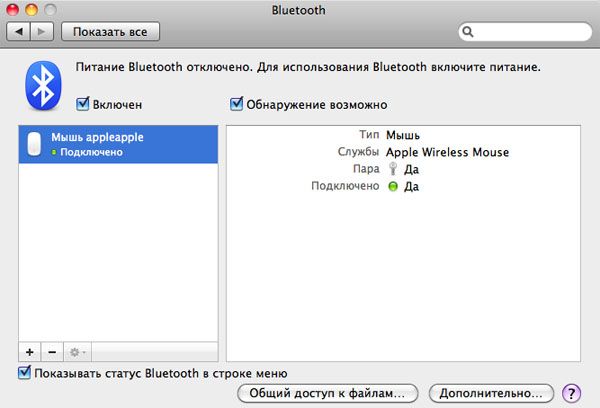
Если же ваш софт полностью соответствует требованиям Apple, то после установки Bluetooth-соединения между Маком и мышью зайдите в Системные настройки и кликните на Мышь. В открывшемся окне вы сможете настроить все функции Magic Mouse.
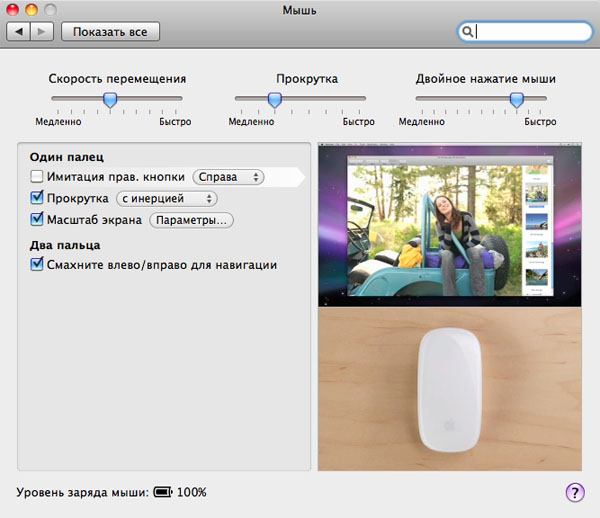
Сделано все очень удобно: слева окно, где можно пометить галочками нужные функции, причем, если навести мышку на тот или иной пункт, то в окне справа нам будет наглядно показано, как эта функция работает (чтобы мы смогли определиться — так ли оно нам нужно). В верхней части окна можно настроить скорость двойного нажатия, перемещения мышки и прокрутки. В самом низу отображается уровень заряда батареек мыши.
Эргономика и возможности Magic Mouse
Теперь перейдем к самому главному — возможностям Magic Mouse. Насколько новаторский функционал у мышки? И насколько удобно с этими функциями работать? С главной функцией — обычным перемещением курсора — Magic Mouse справляется без проблем. Точность кликов нареканий не вызывает, движение курсора — мягкое, плавное, без рывков. Мышь отлично работает практически на любой поверхности и никаких специальных ковриков не требует (хоть по коленке возите ее!).

Впрочем, даже на ровной поверхности рука довольно быстро устает держать Magic Mouse. Мышка низкая и небольшая, положить на нее ладонь полностью (особенно мужскую) не получится, поэтому полусогнутую кисть приходится все время держать на весу. Пианистам в качестве тренировки сгодится :-), но тем, кто привык к массивным большим мышкам, Magic Mouse не подойдет. Равно как и тем, кто любит, чтобы мышка удобно ложилась в руку. В данном случае Apple принесла удобство в жертву красоте.

И распространяется это не только на эргономику, но и на то, каким образом здесь осуществляется правый клик. Как и Mighty Mouse, новая мышка не имеет деления на правую и левую кнопки. Вся поверхность мышки — это одна большая кнопка, правая часть которой отвечает за правый клик, а левая — за левый (если вы в настройках отметили, что нужна имитация правой кнопки). Однако, так как положение вашего пальца (справа он или слева) определяет сенсор, находящийся под прозрачной пластиной-кнопкой, во время клика с мышкой должен соприкасаться только один палец. То есть, если у вас лежит указательный палец на левой части поверхности, а средний — на правой, и вы пытаетесь сделать средним пальцем нажатие, ничего не получится. Magic Mouse воспримет это как левый клик.

У Mighty Mouse была та же проблема, но от Magic Mouse лично я ожидал решения этой проблемы. Все ж таки четыре года прошло. Но увы. И этот недостаток (вкупе со средней эргономикой) делает практически невозможным использование Magic Mouse в компьютерных играх. Там, где от вовремя сделанного клика может зависеть исход всей миссии, Magic Mouse постоянно будет норовить вас подвести.

А вот где Magic Mouse проявляет свои достоинства, так это в веб-серфинге и работе с фотографиями. Сенсорная прокрутка (вы просто ведете пальцем по мышке в ту сторону, в которую хотите осуществить прокрутку) и пролистывание фотографий в iPhoto (двумя пальцами вы делаете такие движения, как будто перелистываете страницы в книге) выводят общение с большими интернет-страницами и иллюстрациями на новый уровень удобства. Также есть возможность увеличить экран — для этого надо делать прокрутку, держа нажатой клавишу Ctrl (или Cmd, если сделать соответствующую настройку). Эта функция будет полезна слабовидящим пользователям компьютера.
Перспективы
После знакомства с Magic Mouse первая мысль, которая возникает, следующая: сама идея замечательная, но ее потенциал реализован лишь отчасти. Например, почему нельзя увеличивать фотографии раздвиганием пальцев (как на iPhone)? Почему нельзя делать клик без нажатия — просто коротким прикосновением (как на тачпаде MacBook)? Наконец, почему нельзя использовать мышку с PC? Вот это совсем непонятно. Ведь поддержка PC увеличила бы число потенциальных по купателей Magic Mouse в несколько раз! Но Apple, видимо, имеет какие-то свои соображения на этот счет. Разумеется, вскоре после выпуска мыши в сети появились всевозможные самодельные сборки драйверов, призванные «подружить» Magic Mouse и Windows PC, но лично у меня, например, ни одна из них не установилась на Windows 7 Максимальную. А даже если бы и установилась — не факт, что все функции оказались бы работоспособными (и что общая стабильность работы была бы нормальной). Так что пользователям PC, желающим приобрести Magic Mouse, я все-таки рекомендую подождать официальных драйверов Apple. Совсем иное дело программы, расширяющие функциональность Magic Mouse в Mac-среде. Здесь, в первую очередь, стоит назвать платную MouseWizard, но существуют и бесплатные аналоги.
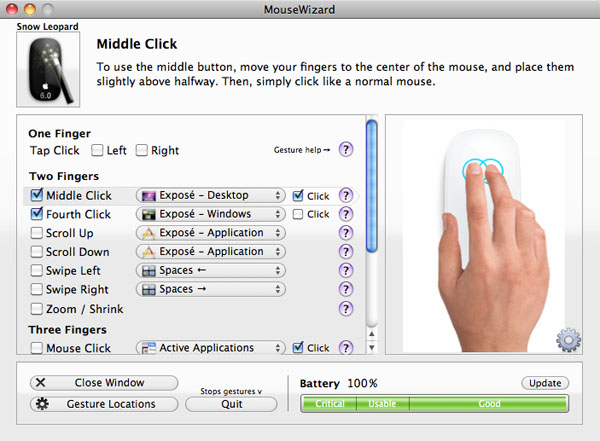
Эти программы наделяют Magic Mouse дополнительными возможностями, такими как средняя кнопка, запуск тех или иных приложений и т.п. И, на мой взгляд, от утилит типа MouseWizard зависит будущее Magic Mouse. Поскольку возможность настроить мышку под себя и, фактически, самому придумать способы общения с ней — это очень заманчиво. Образно говоря, подобные утилиты для Magic Mouse — как приложения App Store для iPhone. И без них устройство, конечно, функционально, однако, они переводят его на иной уровень.
Выводы
Итак, попробуем подвести итоги. Но для начала перечислим основные достоинства и недостатки Magic Mouse.
Плюсы
- великолепный внешний вид;
- нет необходимости в установке драйверов (на Mac OS X 10.6.2);
- удобство работы с фотографиями и интернет-страницами;
- потенциальные возможности для расширения функционала;
Минусы
Что ж, минусов пока существенно больше, чем плюсов. Причем, это минусы критические, делающие покупку мыши возможной и оправданной лишь для фанатов Apple и узкой категории пользователей, которым очень понравились какие-то возможности Magic Mouse. С другой стороны, если оценивать Magic Mouse не как обычный «манипулятор», а как модный гаджет, который призван радовать глаз, украшать интерьер комнаты и вызывать зависть гостей, то у нового продукта Apple вряд ли найдется достойный конкурент.
Все знают, что такое компьютерная мышка, но мало кто догадывается, сколько видов и моделей этих компьютерных грызунов существует во всём мире.
реклама

Немного истории
Мышиная история начинается с 9.12.1968 года, именно в этом году, на выставке интерактивных гаджетов, проводимой в Калифорнии, была показана первая компьютерная мышка изобретателя Дугласа Энгельбарта. Кстати, патент на своё революционное творение он официально оформил только в 1970 году.
Дешевая 3070 Gigabyte Gaming - успей пока не началось
Самая первая компьютерная мышь
В далёком 1973 году выходит в продажу новый ПК Xerox Alto. Для управления новым компьютером были разработаны новые модели клавиатуры и мыши.
реклама
var firedYa28 = false; window.addEventListener('load', () => < if(navigator.userAgent.indexOf("Chrome-Lighthouse") < window.yaContextCb.push(()=>< Ya.Context.AdvManager.render(< renderTo: 'yandex_rtb_R-A-630193-28', blockId: 'R-A-630193-28' >) >) >, 3000); > > >);
Мышь, разработанная для ПК Xerox Alto, имела три кнопки и один шарик
Первым ПК, с которым в комплекте шла мышка, был Xerox 8010 Star Information System, выпущенный на рынок в 1981 году.
Первая мышь в комплекте с ПК, поставлялась с Xerox 8010 Star Information System
В 1983 году фирма Apple разрабатывает свою однокнопочную мышь для нового персонального компьютера Lisa.
реклама

Мышка для одного из первых компьютеров Apple (Lisa)
Позднее, уже в 1984 году, Apple представила миру компьютер Macintosh 128k, для которого была разработана мышь Apple Macintosh Mouse M0100, уже по довольно скромной цене в 15$, именно эта мышка довольно быстро стала популярной.

Мышь Apple Macintosh Mouse M0100 для ПК от Apple (Macintosh 128k)
Существовало и небольшое ответвление мышей, по форме напоминавших полусферу, широкого распространения они не получили, но успели войти в историю. Например, полусферическая мышь Telefunken Rollkugel RKS 100-86 увидела свет 2.10.1968 и стала предшественницей первой советской мышки.
реклама

Первая немецкая мышь Telefunken Rollkugel RKS 100-86
Позднее, в 1991 году вышла компьютерная мышь, названная «Манипулятор „Колобок“». Она имела тяжёлый металлический шарик, который в то время ещё не покрывался слоем резины.

Этот милый Франкенштейн - первая советская мышка «Колобок» Далее пошли мышки с более эргономичным дизайном и более лёгким резиновым шариком.

Одна из первых яблочных мышей с резиновым шариком
Следующим этапом мышиной эволюции стал 1999 год. Именно тогда появились первые оптические датчики, кардинально изменившие устройство гаджета. Теперь мыши стали значительно легче, быстрее и дешевле, а их шариковые предки ушли в историю.

Пример эргономичной мыши с высоким корпусом и углублением под большой палец правой руки
Именно с появлением оптических мышей происходит условное разделение на домашние, офисные, игровые и специальные. Далее это разделение перейдёт и на лазерные мыши.
Позже появилась вершина эволюции - лазерная мышь. На самом деле лазер представляет из себя более совершенную разновидность оптического датчика, использующего для подсветки полупроводниковый лазер.
Важный момент: Уже не первый год в продаже есть коврики для оптических мышей. Они представляют из себя коврик с поверхностью из силиконовой плёнки со взвесью блёсток. Это сделано для помощи оптическому сенсору, который гораздо точнее определяет перемещения именно по такой поверхности.
Классификация современных компьютерных мышей по назначению
Домашние компьютерные мыши – обычно самые простые и дешёвые, отличаются низкой стоимостью, минимальным количеством кнопок и одним колесом прокрутки.
Офисные мыши – также простые и дешёвые, но могут иметь уже два колеса прокрутки и дополнительные кнопки, помогающие работе с документами. Могут иметь эргономичный дизайн и программируемые функции.
Игровые мыши – наиболее большой класс «грызунов», начиная от дешёвых моделей с простеньким сенсором и отличающиеся от домашних немного большим размером и вычурным дизайном. И заканчивая топовыми решениями, стоимостью в несколько тысяч рублей и используемые профессиональными киберспортсменами. Обычно отличаются высокой стоимостью, очень точным сенсором, максимальным числом программируемых кнопок, одним колесом прокрутки. Обычно для игровых мышей есть возможность написания собственных макросов – программ, позволяющих по щелчку на определённую кнопку мышки запускать целую серию команд. На практике их используют довольно редко и данную функцию применяют в основном в маркетинговых целях.
Также у многих игровых мышей есть подсветка и клавиша переключения DPI (изменяется чувствительность сенсора). При этом в каждом режиме колесо прокрутки будет светиться определённым цветом. Более бюджетные модели предлагают переключение DPI без цветовой индикации.
Специальные мыши – наиболее редкий вид мышей, которые могут быть как недорогими, так и иметь внушительный ценник. Их отличает высокая точность сенсора и зачастую наличие трекбола, двух колёс прокрутки, программируемых кнопок. Используются в работе дизайнерами, конструкторами, архитекторами, фотографами.
Важный момент: Все виды мышей бывают проводными и беспроводными. Беспроводных представителей меньше всего в игровом сегменте, поскольку сама технология увеличивает время отклика, что критично для большинства игроков.
Виды хвата игровых мышей
Существует три основных хвата игровых мышей:
Ладонный – наиболее популярен и позволяет максимально расслабить руку, но при таком виде хвата вы получаете минимальную точность движений.
Промежуточный, он же Коготь – обеспечивает максимальную точность и популярен у киберспортсменов.
Пальцевый – самый редкий вид хвата, поскольку рука быстро устаёт, и мышка не фиксируется ладонью, как при Когте, поэтому точность движений у него средняя.

Расположение пальцев и ладоней при каждом виде хвата
Для большей наглядности приведу видео, поясняющее преимущества и недостатки каждого их видов хвата.
В данном случае лучше один раз увидеть, чем сто раз прочитать.
Также приведу научный подход к этому вопросу, со сравнением площади соприкосновения руки с мышью и высоты самих мышей.

Популярность каждого из видов хвата и высота корпуса мыши под каждый хват
Личный опыт
Что касается меня, то я комбинирую Ладонный и Промежуточный (Когтевой) хваты. Если смотрю видео или занимаюсь сёрфингом в интернете (просмотр новостей, общение в социальных сетях и т.д.), то использую Ладонный хват, как наиболее расслабленный.
А для игр, рисования или обработки фотографий, уже оптимален Когтевой хват, обладающий максимальной точностью перемещения курсора.
Общая информация
Также существуют мыши для ноутбуков, их отличают небольшой размер и короткий, либо регулируемый по длине шнур. Такие манипуляторы часто подходят в качестве первой мышки детям, поскольку хорошо ложатся в их маленькую ладошку.
Рассмотрим наиболее редких представителей «мышиного племени»:
Сенсорные мыши, которые первыми начала выпускать Apple. У них отсутствуют кнопки, колесо прокрутки и провод, продаваться стали всего несколько лет назад. Отличаются красивым футуристическим дизайном и компактностью, оснащены сенсорным тачпадом, позволяющим управлять компьютером при помощи различных жестов.

Пример стильной сенсорной мыши
Трекбол выглядит как крупный выпуклый шарик с гладкой матовой поверхностью. Вращение шарика приводит к перемещению курсора по экрану. Сама же мышь в это время остаётся на месте. Основное преимущество трекбола: для работы ему требуется гораздо меньше места, чем обычной компьютерной мыши, а также нет необходимости в коврике для мыши. Также трекбол выигрывает по показателю эргономичности. По результатам исследований, рука пользователя значительно слабеет от усталости примерно после нескольких часов активного использования мышкой. А тестовая группа, использующая трекбол, такой усталости уже не испытывала.

Трекбол - позволят снизить утомляемость при долгой работе
Индукционные мыши трудятся за счет применения индукционной энергии. Единственным ограничением этой технологии стала необходимость применения специального индукционного коврика, через который и шёл обмен данными с манипулятором. Индукционные мыши отличаются высокой точностью, но при этом довольно не практичные и имеют завышенный ценник.

Пример индукционной мыши - максимальная точность при высоком ценнике
Гироскопические мыши - новейшее поколение гаджетов, которые в результате стремительного прогресса научились распознавать своё перемещение в трёхмерном пространстве, теперь необходимость в столе и вовсе отпала.
Некоторые мыши обладают ударопрочным корпусом и защитой от влаги. Обычно это игровые или профессиональные модели. Например, если нужно работать в цехе с гравировальным станком, где может быть повышенная влажность и высокое содержание пыли или стружки в воздухе.

Пример гироскопической мыши - гибрида мыши, пульта от телевизора и джойстика игровой консоли
Ещё есть мыши под правую и левую руку, вторые встречаются довольно редко. Офисные и домашние модели обычно универсальные с симметричным расположением кнопок. Игровые и профессиональные адаптированы под определённую руку, например, имеют специальные выемки под большой палец и мизинец.
Читайте также:

